Пошук та видалення зловмисного програмного забезпечення в Google Chrome
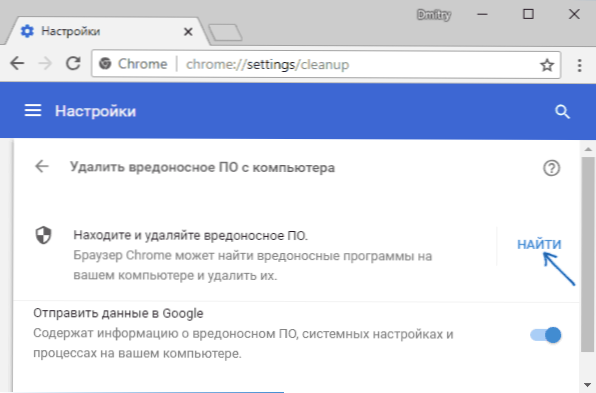
- 3637
- 19
- Manuel Smith
Не всі знають, але Google Chrome має власну вбудовану корисність для пошуку та видалення зловмисного програмного забезпечення. Раніше цей інструмент був доступний для завантаження як окремої програми - інструменту очищення хрому (або інструменту для видалення програмного забезпечення), але тепер він став невід'ємною частиною браузера.
У цьому огляді про те, як почати сканувати, використовуючи побудований пошук та видалення шкідливих програм Google Chrome, а також коротко і, можливо, не зовсім об'єктивними щодо результатів інструменту. См. Також: Найкращий засіб для видалення зловмисного програмного забезпечення з комп'ютера.
Запуск та використання утиліти для очищення хрому з шкідливих програм
Ви можете запустити заборону видалення Google Chrome, перейшовши в налаштування браузера - відкрийте додаткові налаштування - "Видалити зловмисне програмне забезпечення з комп'ютера" (внизу списку) можна також використовувати пошук для налаштувань у Вершина сторінки. Ще один варіант - відкрити сторінку Chrome: // Налаштування/очищення У браузері.
Подальші кроки виглядатимуть як наступний, надзвичайно простий спосіб:
- Натисніть "знайти".
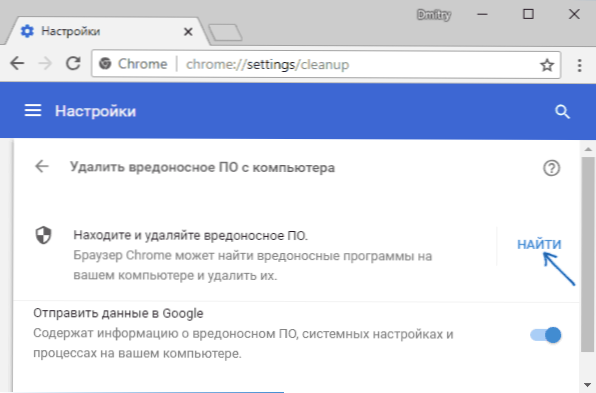
- Зачекайте, поки пошук шкідливого.
- Дивіться результати пошуку.
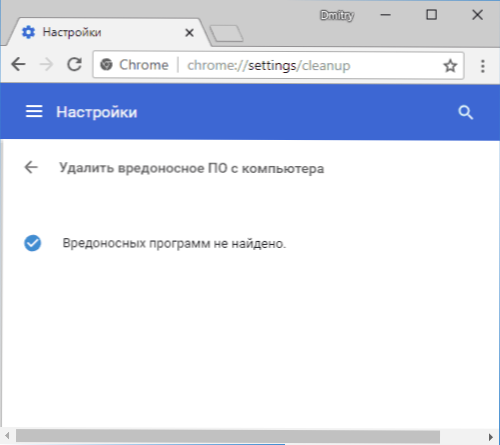
Відповідно до офіційної інформації від Google, інструмент дозволяє вирішити такі поширені проблеми, як відкриття Windows з рекламою та новими вкладками, які неможливо позбутися, неможливість змінити домашню сторінку, небажані розширення, які знову встановлені після видалення та подібне.
Мої результати показали, що "не було знайдено" шкідливого програмного забезпечення ", хоча насправді деякі загрози, що побудоване видалення хромованого зловмисного програмного забезпечення на комп’ютері було закликано боротися.
Наприклад, під час сканування та очищення за допомогою AdwCleaner відразу після Google Chrome були знайдені ці шкідливі та потенційно небажані елементи та видалені.
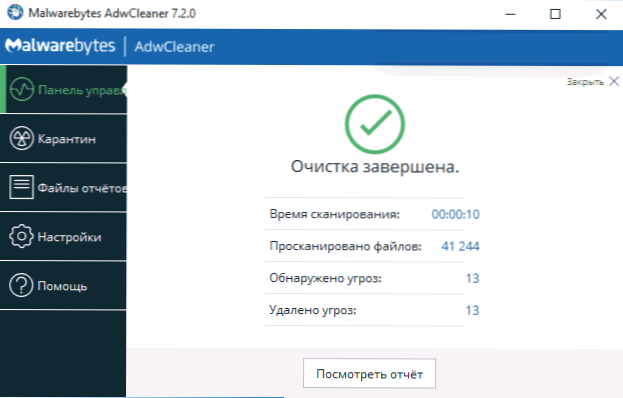
Так чи інакше, щоб знати про таку можливість, я думаю, корисно. Більше того, Google Chrome час від часу виконує автоматичний тест на наявність небажаних програм на вашому комп’ютері, що не зашкодить.
- « Як відкрити файл HEIC (HEIF) у Windows (або перетворити HEIC в JPG)
- Як відключити диски SSD та HDD у Windows 10 »

